 悩む人
悩む人メタマスクのダウンロード方法が知りたい



今回はこんな悩みを解決していきます。
- メタマスクのダウンロード方法
- ダウンロード後の設定方法
今回はWeb3のお財布「メタマスク」のダウンロード・設定方法を解説していきます。
メタマスクはNFTの購入やNFTゲームのプレイなどWeb3サービスを使う際に必要になります。
また、仮想通貨やNFTの保管にも必要ですのでWeb3を楽しむためにもダウンロードしていきましょう‼
メタマスクのダウンロード手順
①まずはメタマスク公式サイトへアクセス
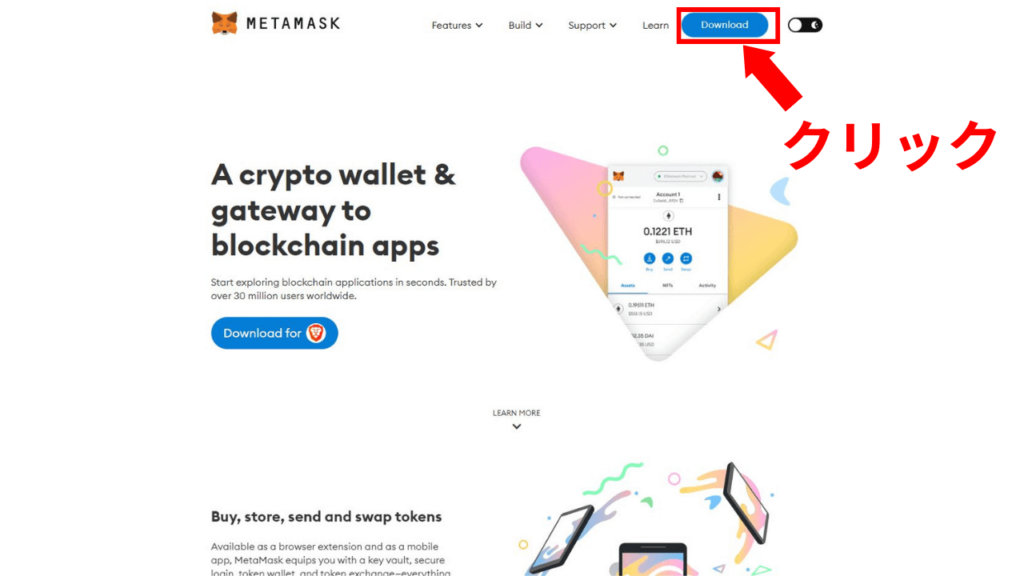
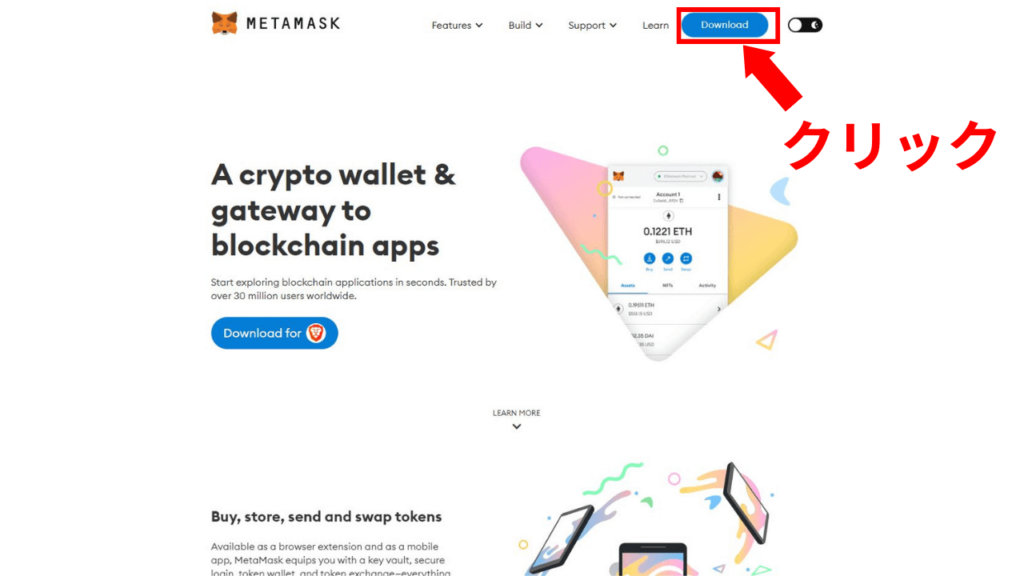
②右上の【Download】をクリック
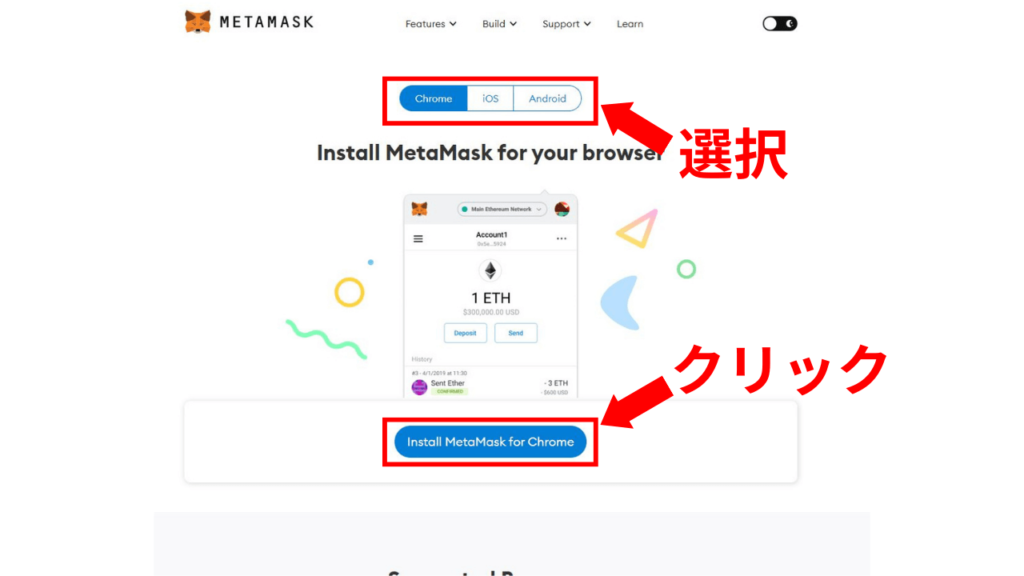
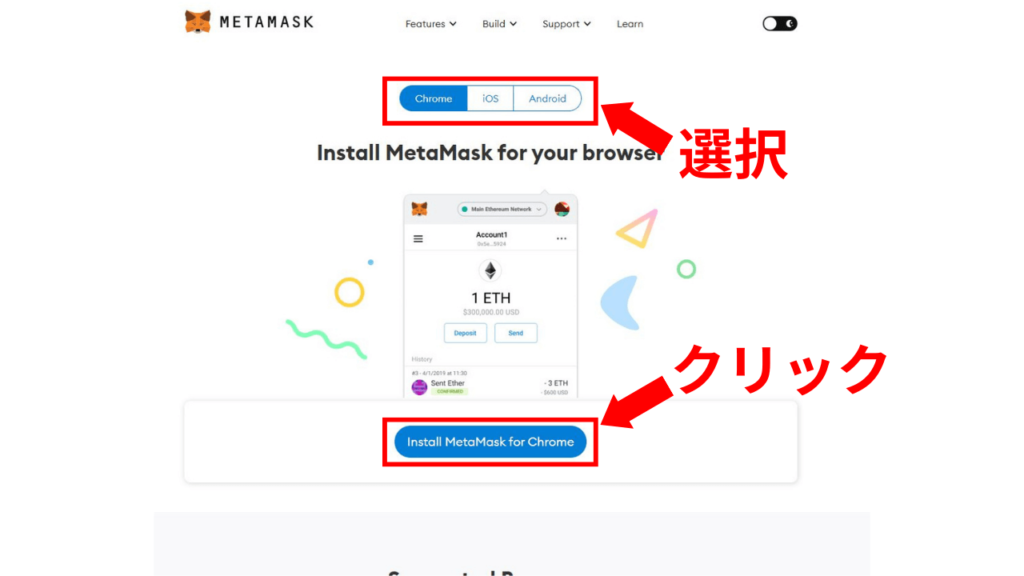
③「chrome」「ios」「Android」からダウンロードするデバイスを選択して下の【Install MataMask for ○○】をクリック
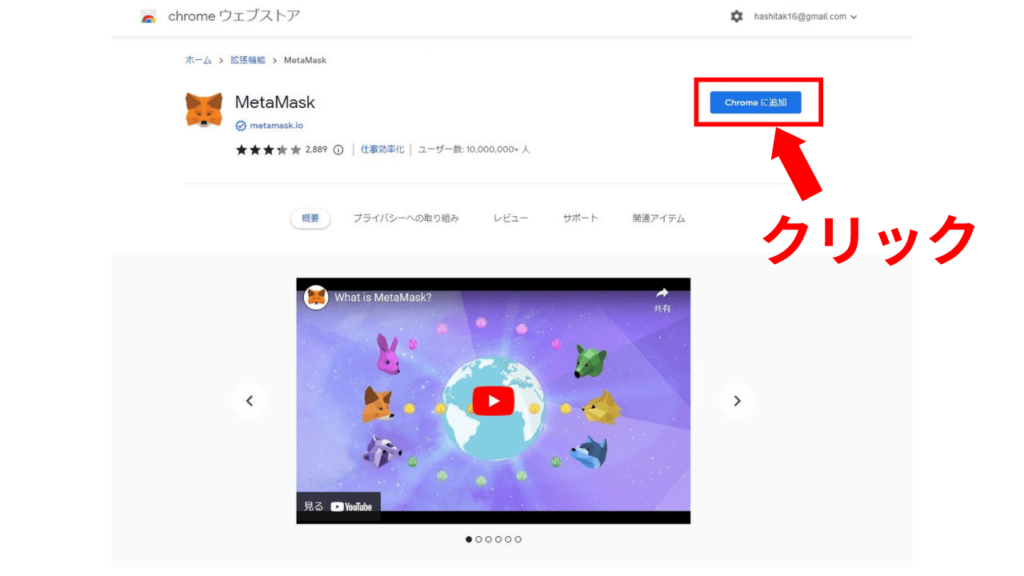
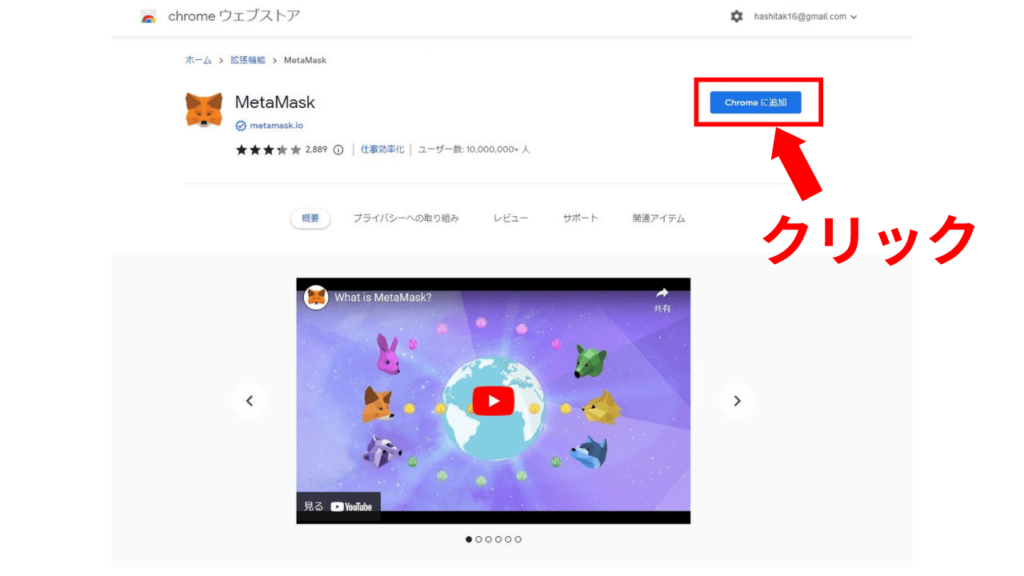
スマホ版の場合はアプリをダウンロードしてください。
PC版の場合は右上の【chromeの追加】をクリックします。
以上でダウンロード完了です。
次は設定をしていきましょう‼
メタマスク設定方法
※画像はPC用の画面を使用していますが、スマホ版でも同じように設定できます。
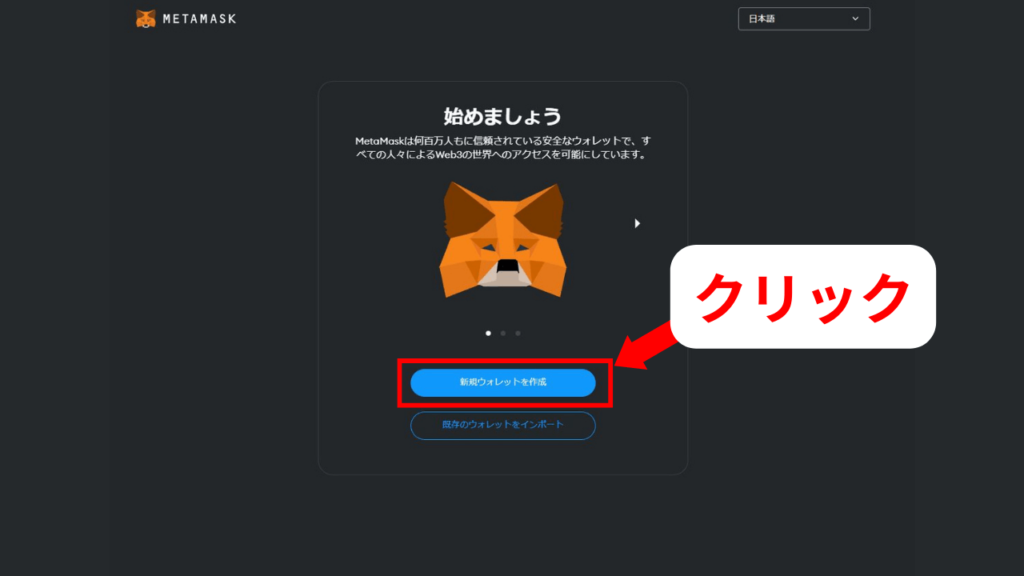
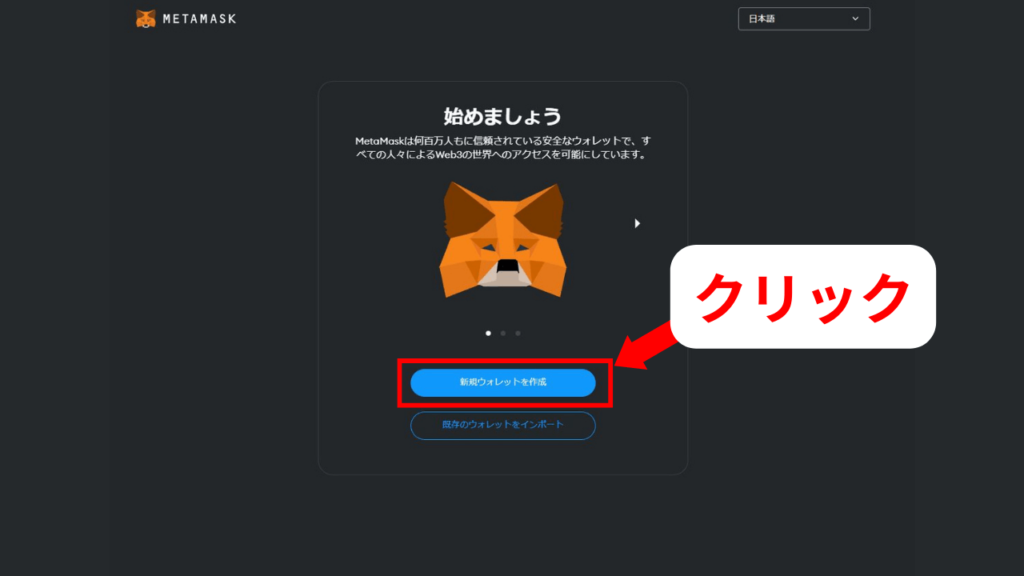
①ダウンロードが完了するとこのような画面になるので【新規ウォレットを作成】をクリック
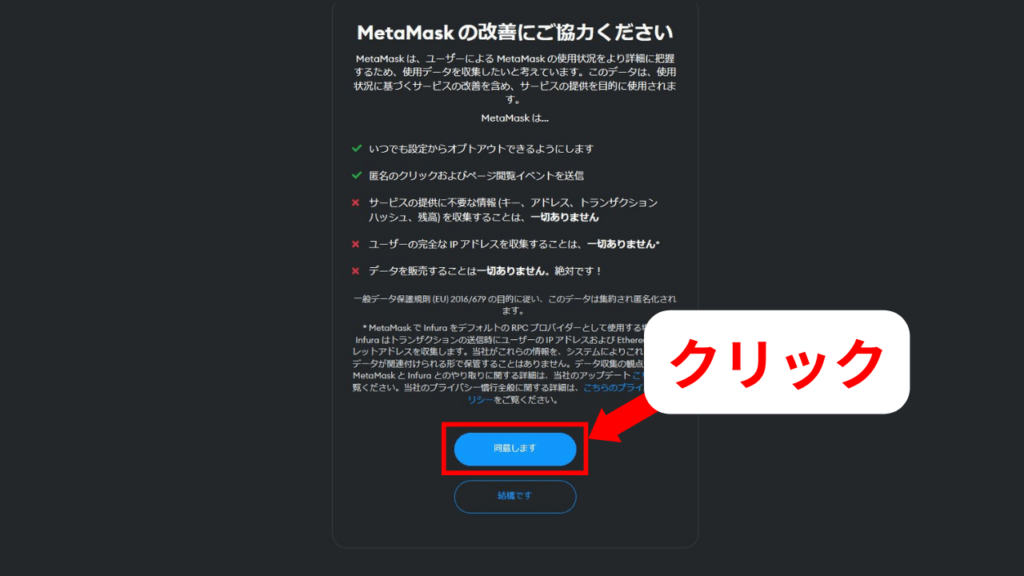
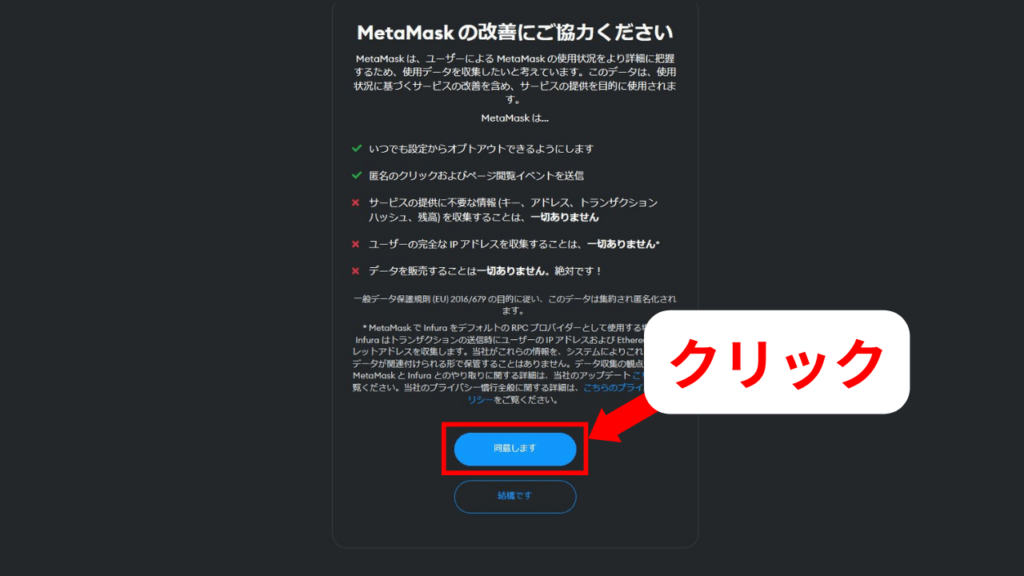
②注意事項をよく読んで【同意します】をクリック
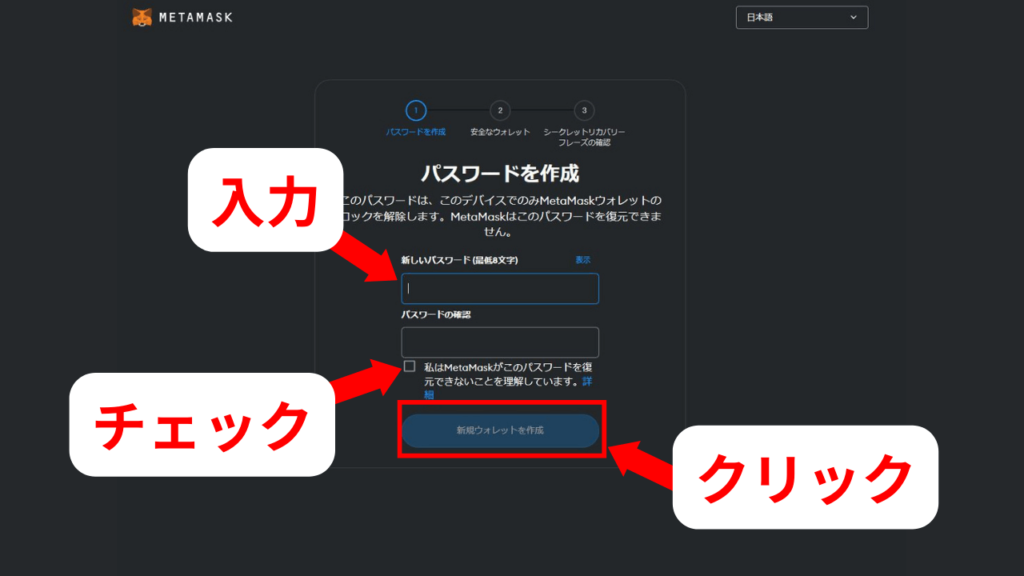
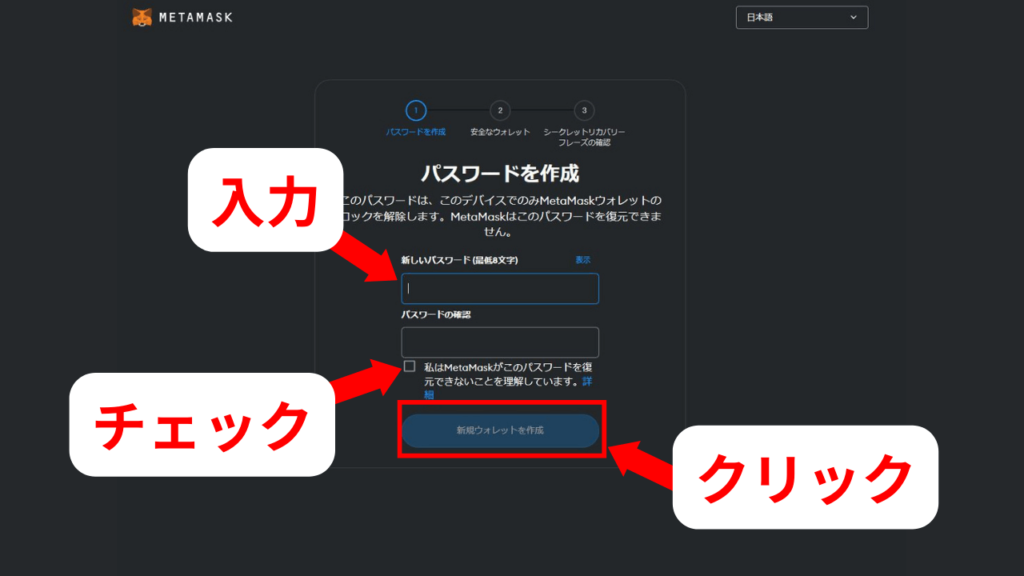
③新しいパスワードを設定し【新規ウォレットを作成】をクリック
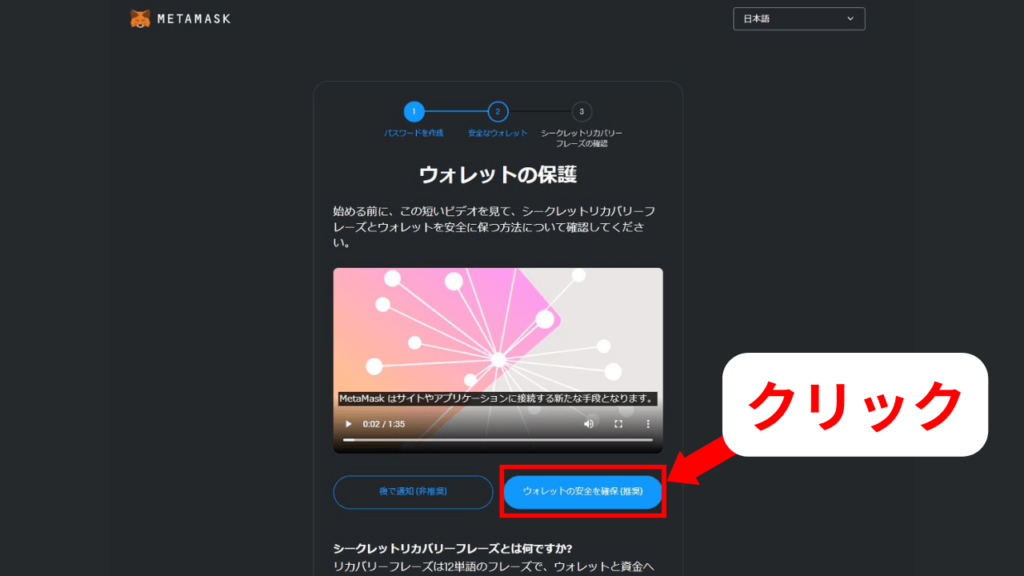
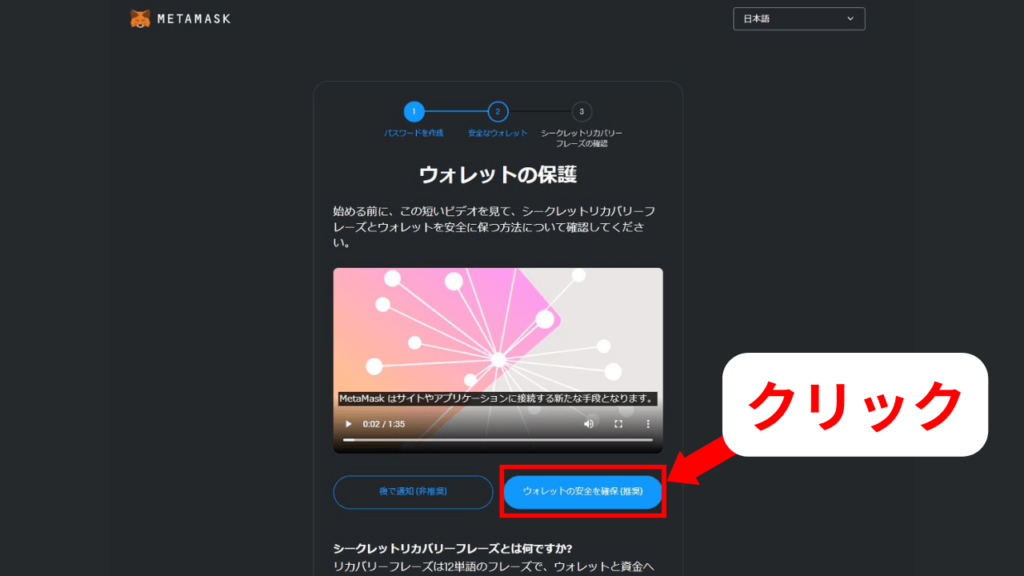
④【ウォレットの安全を確保(推奨)】をクリック
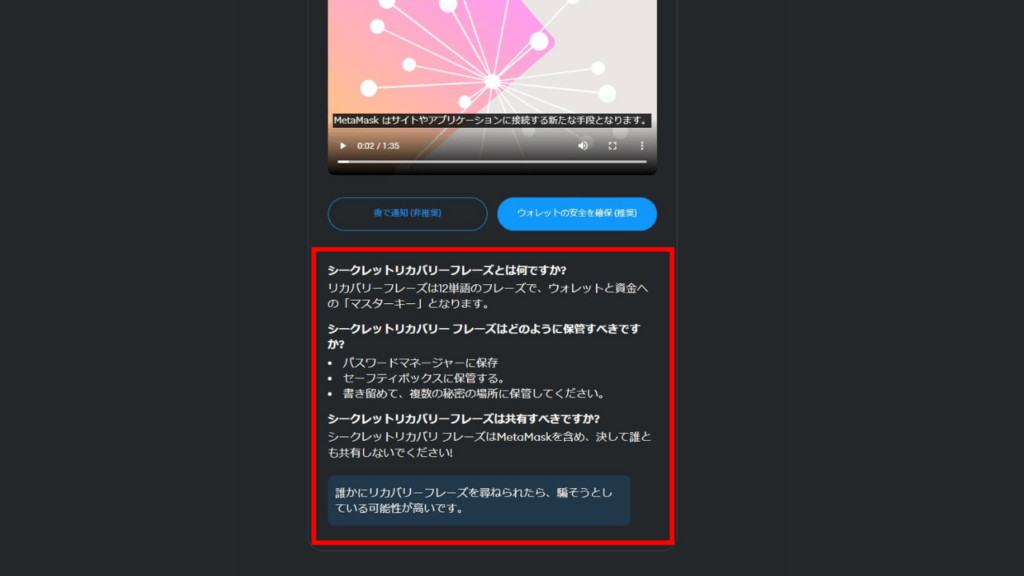
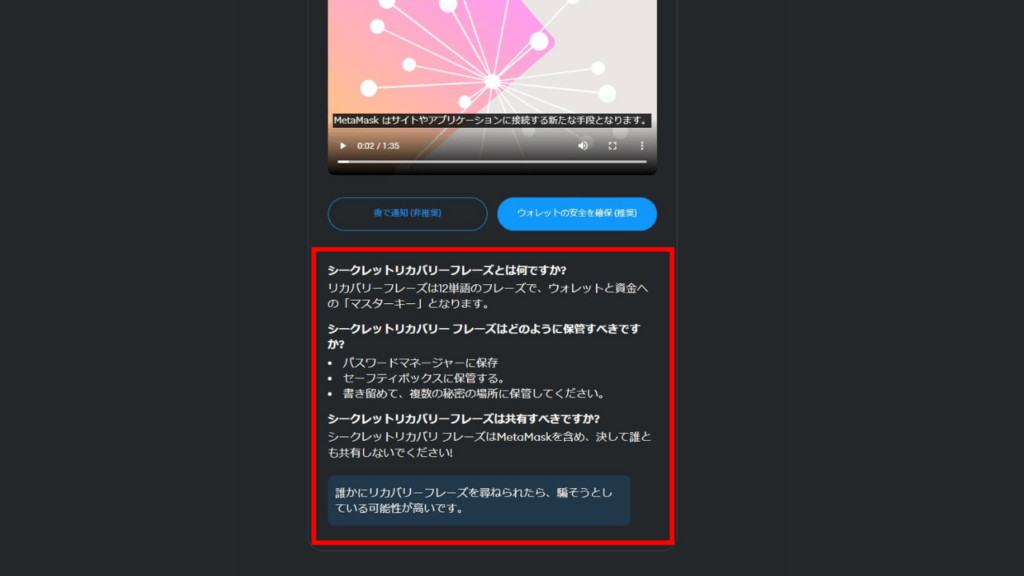
こちらにもあるようにシークレットリカバリーフレーズは通帳の暗証番号のようなもの。
絶対にほかの人には伝えないようにしてください‼



聞いてくる人は全員あなたのメタマスクの中身を狙っています
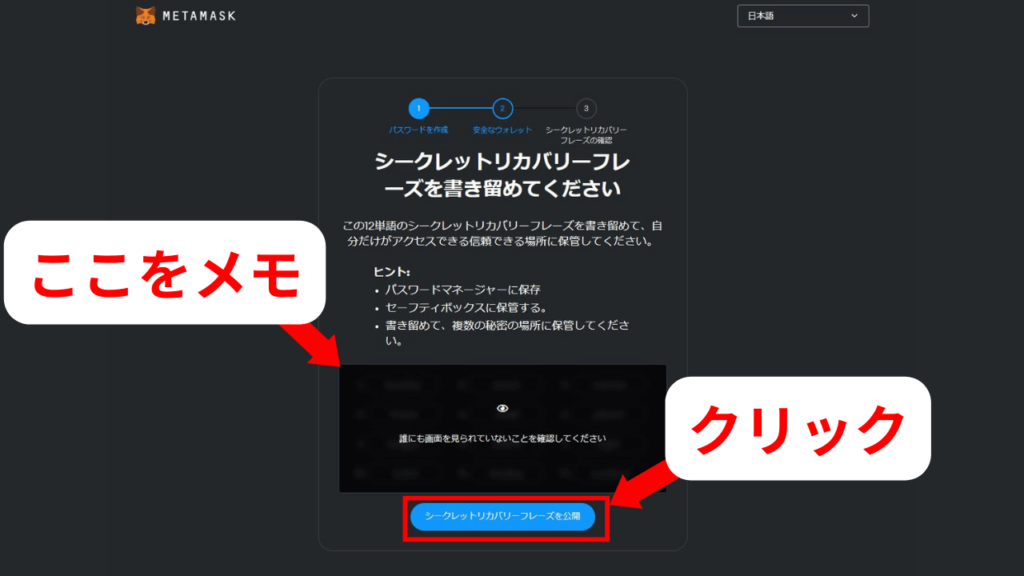
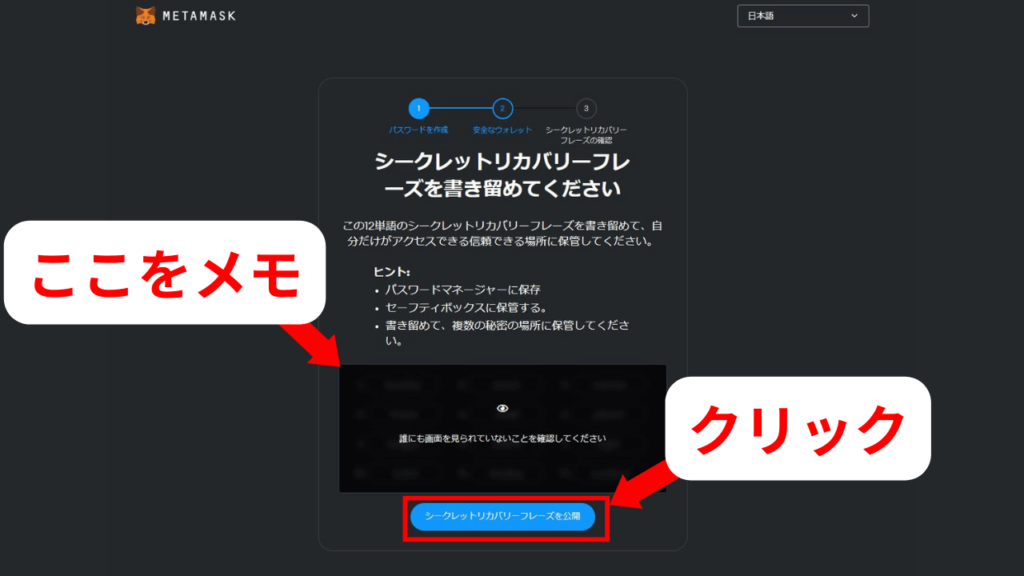
⑤下の【シークレットリカバリーフレーズを公開】をクリック
表示された12単語をメモしてください。



このメモは後で使うので正しく確実にメモしてくださいね
次に12単語の確認があるので先ほどメモした単語を入力しましょう。
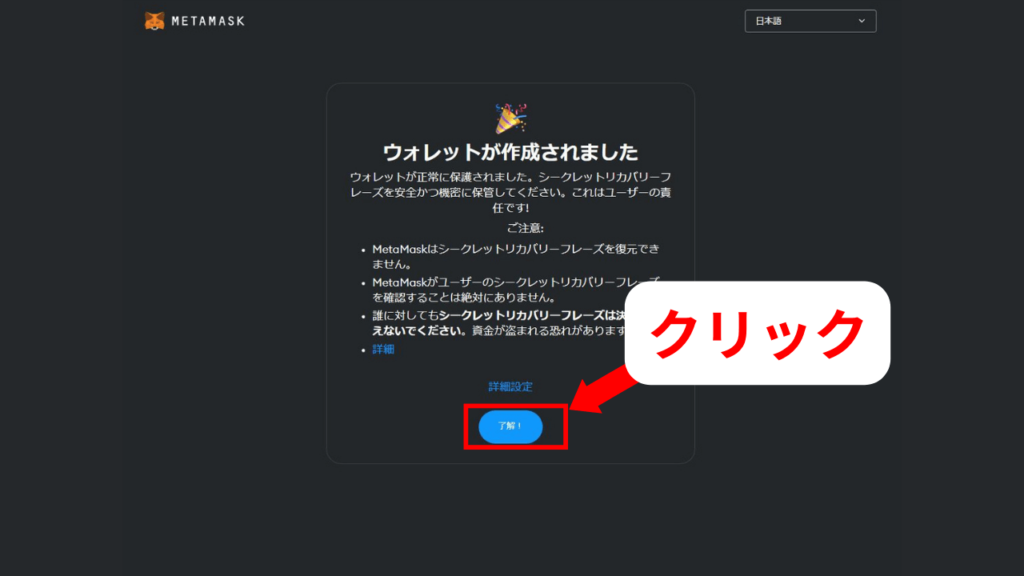
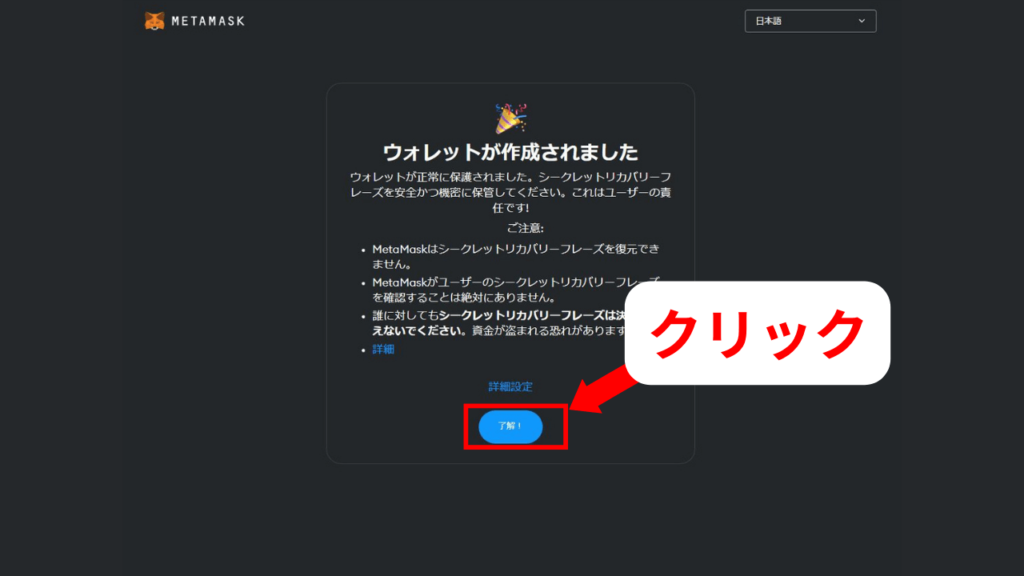
⑥これでメタマスクの設定が終了しました!



お疲れさまでした!
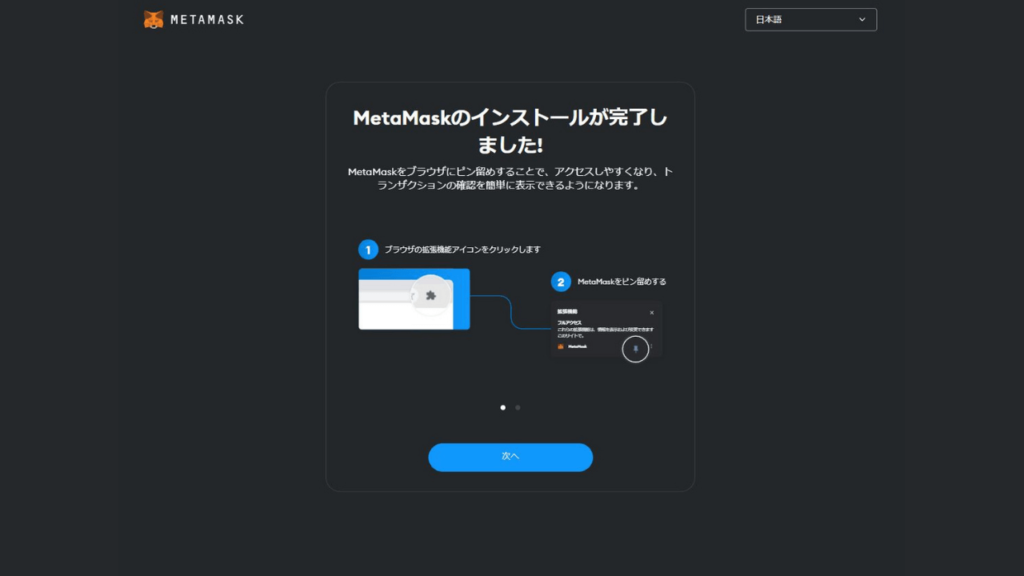
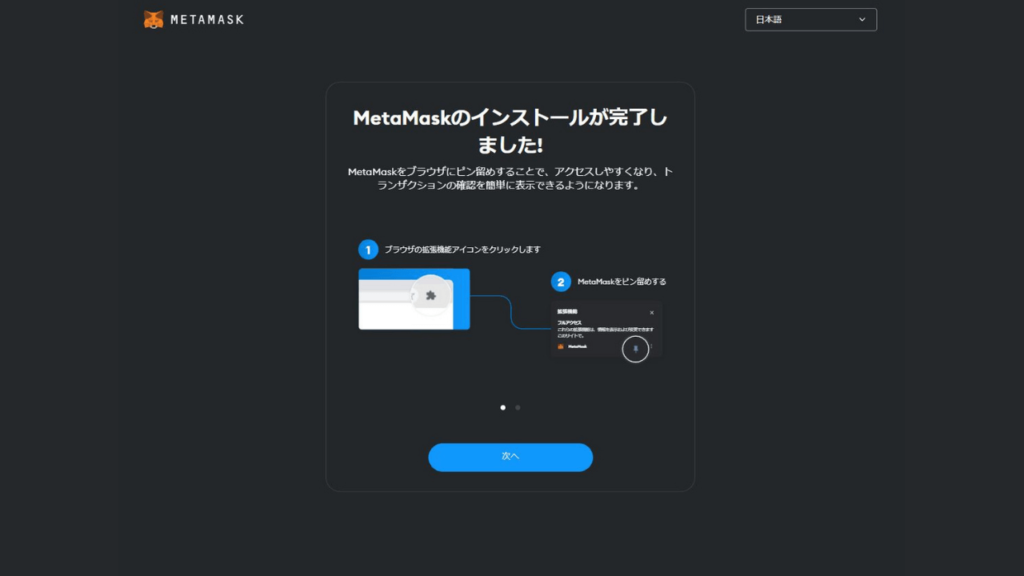
最後に使いやすいようにブラウザの拡張機能アイコンからピン止めしておきましょう‼
メタマスクでweb3を楽しもう‼
今回はメタマスクのダウンロード・設定方法を解説しました。
念を押しておきますが『絶対にシークレットリカバリーフレーズは他人に教えないでください』
Web3はまだまだ新しいものであるために、詐欺や盗難から自分で守らないといけません。
これからWeb3のサービスを利用する際は必ずよく調べてから使うようにしましょう‼



Web3は楽しいこといっぱいですが危険も多いので気を付けていきましょう!

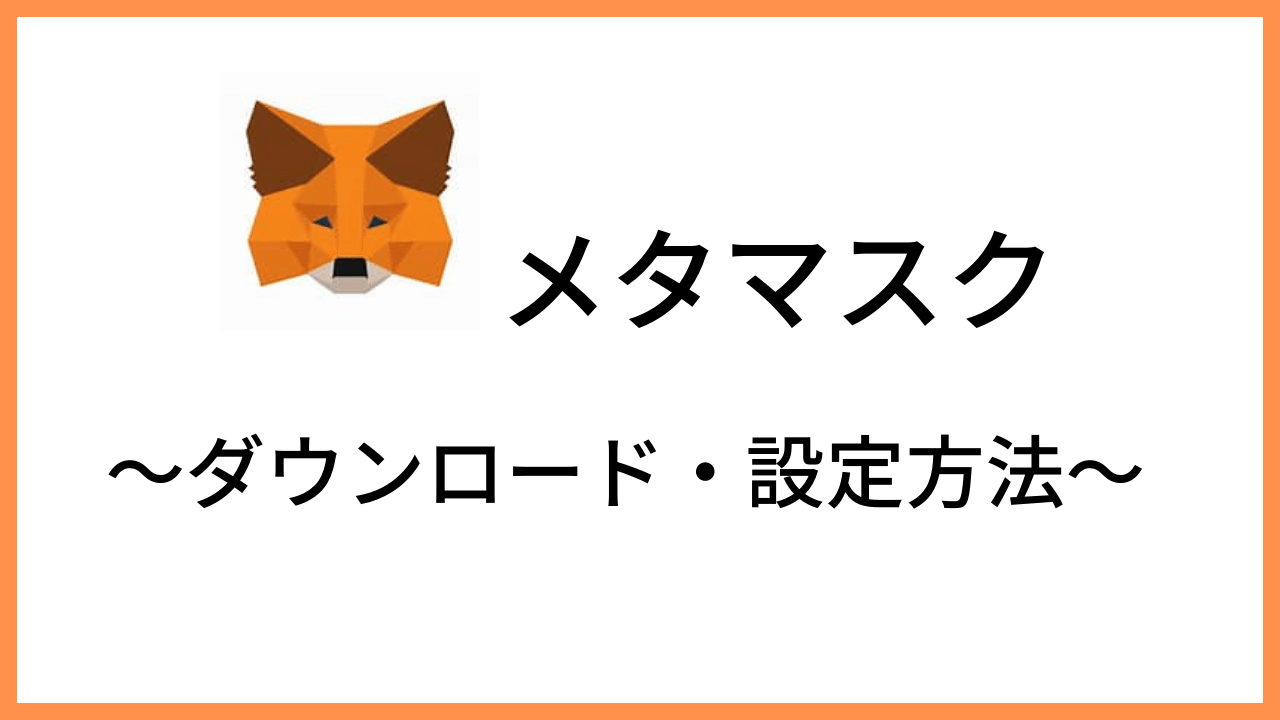


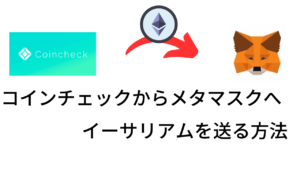





コメント